언리얼을 시작하게 되어 언리얼을 설치하는 과정을 작성하였습니다.
https://www.unrealengine.com/ko/download
Download Unreal Engine
다음 단계를 따라 언리얼 엔진을 다운로드 후 설치하세요.
www.unrealengine.com
런처 다운로드를 클릭하여 실행하고
설치 경로를 정해줍니다. 저는 E드라이브에 Program Files폴더를 생성하여 지정해 주었습니다.
(Epic Games는 자동으로 생성되었습니다)

원하는 아이디로 로그인합니다.

처음에 에픽게임즈 런처에서 다른 게임 설치하는 것이 뜬다면 x를 눌러서 넘어가셔도 됩니다.
에픽게임즈 런처에서 언리얼 엔진탭을 선택한 후, 라이브러리 탭을 선택하고 엔진 버전 우측에 [+]를 눌러 버전을 선택합니다. 저는 4.27.2를 선택하여 설치했습니다. (4.27로 나와있어도 선택하면 4.27.2로 바뀝니다)
만약 엔진 버전 옆에 [+] 버튼이 활성화되어 있지 않다면 런처를 종료하고 작업표시줄 오른쪽탭에서
완전히 종료하고 재실행해서 확인해 보시길 바랍니다.

설치 경로를 지정해 줍니다. 위에서 지정해 둔 Epic Games안에 지정하여 설치하겠습니다.

설치가 완료되었으니 실행해 봅시다.
PC사양에 따라 실행시간이 다르니 실행버튼을 누른 후 천천히 기다립시다...


프로젝트 생성
새 프로젝트를 선택하거나 생성
저의 새 프로젝트는 '게임'으로 선택합니다.

템플릿 선택
템플릿은 '기본'으로 선택합니다.

프로젝트 세팅
블루프린트와 C++ : 블루프린트 선택
최대 퀄리티
레이 트레이싱 비활성화
데스크톱 / 콘솔
시작용 콘텐츠 없음 : 나중에 프로젝트 내에서 시작용 콘텐츠를 추가/임포트 하겠습니다.
프로젝트 경로를 지정하고 프로젝트 이름은 알파벳으로 시작하셔야 합니다. ( '_' 나 숫자로 시작하면 안 됨)

첫 프로젝트가 생성되었습니다.
우측 하단에 '사용 가능한 새 플러그인이 있습니다.'라는 알림은 해제를 누르셔도 상관없습니다.

Quixel Bridge
언리얼 엔진과 함께 사용할 에셋들을 관리하고 저장할 Bridge라는 툴을 다운로드하겠습니다.
Quixel Bridge - Manage 3D content and export with one click
Quixel Bridge provides 3D asset management and saves time with one click integrations to your preferred tools, for free.
quixel.com
다운로드한 후, 실행하면 됩니다.
실행하기 전에 언리얼 엔진과 에픽게임즈 런처를 작업 표시줄에서도 전부 완전 종료해 주세요.
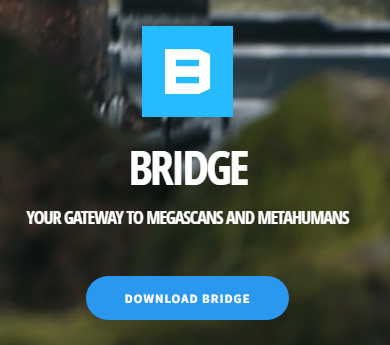
Megascans Library가 설치되는 경로를 지정해줍니다. 저는 아래의 경로에 지정했습니다.


Export Target을 언리얼 엔진으로 두고 다운로드 플러그인을 클릭하고 기다립니다.
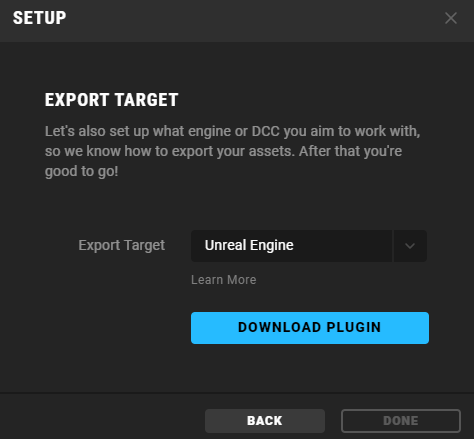
여기서 Engine Version은 다운로드한 언리얼 엔진이 4.27.2이기 때문에 4.27로 선택합니다.
다음 Plugin Location을 보면 폴더 위치를 /Engine/Plugins에 두어야 합니다.


설치가 잘 되었습니다.

브릿지에서 왼쪽 탭에 마우스를 가져다 대면 에셋 카테고리가 나오는데 3D Assets 중에서 하나 골라봅시다.

다운로드를 누릅니다. 다운로드를 하고 나서 Export까지 해줍니다.


이렇게 성공했다고 뜨면 임포트가 되어 언리얼에서 사용할 수 있게 됩니다.
만약 여기서 에러가 뜬다면, /Engine/Plugins 폴더에 경로를 잘 지정했는지 확인해 봅시다.

이제 언리얼에서 확인하면 임포트 중..이라는 창과 함께 임포트가 되는 걸 볼 수 있습니다.
왼쪽 하단에서 해당 버튼을 눌러 소스 패널을 표시해 줍니다. 사용할 폴더들이 보여서 편리합니다.
추가로 프로젝트를 생성할 때 시작 패키지를 없음으로 했다면, 초록색의 추가/ 임포트를 눌러주세요.


상단에 [피처 또는 콘텐츠 팩 추가...]를 클릭합니다.

[콘텐츠 팩] - [시작용 콘텐츠]를 선택하여 [+ 프로젝트에 추가]를 클릭합니다.

콘텐츠 브라우저에서 StarterContent라는 폴더와 함께 시작용 콘텐츠가 임포트 된 것을 볼 수 있습니다.

언리얼 엔진 4의 설치와 간단한 Bridge 플러그인에 대해 알아보았습니다.
잘 못된 점이 있다면 지적해 주세요. 배움에 도움이 됩니다. 감사합니다.
'개발 > Unreal' 카테고리의 다른 글
| [Unreal Engine4] 블루프린트 에디터에서 미확인 탭이 뜰 때 간단 해결법 (0) | 2023.03.24 |
|---|---|
| [Unreal Engine4] Explosion, 이미시브 머티리얼 (Glow) [폭발 파티클, 깜빡이는 머티리얼 효과] (1) | 2023.03.24 |
| [Unreal Engine4] 액터 이동, 회전, 점프[Transform Move, Rotate, Jump(Add Impulse)] (2) | 2023.03.22 |
| [Unreal Engine4] 언리얼 엔진4 기본 사용 (1) | 2023.03.19 |
| [Unreal Engine4] 'UnrealEnginePython' 플러그인 로드에 실패했습니다. [오류 해결] (7) | 2023.03.15 |
